
모니터에 대해서 이야기 하자면, 1개보다는 2개가 확실히 좋다. 기본적인 컴퓨팅에는 모니터 1개가 충분할 수도 있지만, 복잡한 그래픽 작업이나 여러 멀티태스킹, 그리고 물론 게임을 할 때에는 여러 대의 모니터를 사용하면 활용도에 차이가 크다. LCD의 가격도 계속 내려가고 있어서, 멀티모니터를 이용하는 것이 점점 쉬워지고 있다.
하지만 모니터를 한대 더 사기 전에 컴퓨터가 이를 지원할 수 있는지 확인부터 해야 한다. 최신 데스크톱에는 크게 문제되지 않지만, 노트북인 경우에는 문제가 될 수도 있다. 시스템이 멀티모니터를 사용할 수 있다는 것이 확인되고 나면 생산성을 최대화할 수 있도록 하는 아래의 디스플레이 설정 팁을 살펴보자.
구매 전 준비할 것
모니터가 많을수록 공간도 많이 필요하다. 따라서 작업 공간을 살펴보는 것부터 시작하자. 평균 책상 크기는 23~27인치 모니터를 3대 이상 나란히 두기엔 적합하지 않다. 만일 공간이 충분치 않다면 29인치짜리 대형 모니터 사용을 고려해보자.
사용할 모니터의 대수가 정해졌다면 조금씩 따로 사기보다는 한꺼번에 구매하도록 한다. 오늘 산 모델은 2달 후에는 없을 수도 있고, 서로 다른 모델을 사용하게 되면 베젤 두께나 화면 해상도, 심지어 화면 크기까지 달라져서, 사용이 불편하고 생산성에 악영향을 줄 수도 있다.
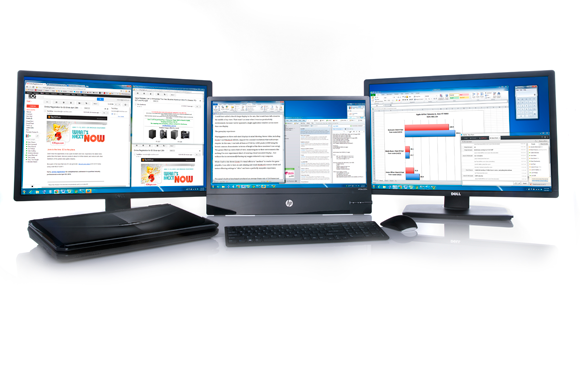
디스플레이포트 2.1을 지원하는 모니터를 선택하면 쉽게 연결이 가능하다.
더불어 데이지 체인 방식으로 연결할 수 있도록 디스플레이포트 1.2를 지원하는 모니터를 구매하면 더 좋다.
모니터 배치
여러 대의 모니터를 사용할 경우, 모니터 배치가 중요하다. 가장 보기 편한 각도를 찾아야 하기 때문이다. 에르고트론(Ergotron) 같은 업체의 모니터 커치대를 사용할 수 있고, VESA 마운트를 지원하는 모니터의 경우에는 좌우로 회전시키거나, 기울이거나, 완전히 돌려서 최적의 위치를 찾을 수 있다. 일반적으로 고사양 모니터들은 제품에 맞는 스탠드가 있지만, 대부분의 경우 모니터 거치대가 톡톡한 역할을 한다. 특히 책상의 공간을 최대로 확보할 수 있다는 장점이 있다.
세로 모드로 모니터를 놓는 것도 특이한 방식 중에 하나로, 이렇게 놓으면 더 많은 모니터를 설치할 수 있다. 세로 모드는 1인용 슈팅게임에 적합하지만, 일부 윈도우 애플리케이션들이 여기에 잘 맞지 않을 수도 있다. 또 위 아래로 모니터를 설치하는 방법도 있다.
모니터 배치를 어떻게 하든 케이블 타이 등을 이용해서 전선을 깔끔하게 정리하는 것도 잊지 말자.

계획을 잘 세워서 작업을 하면 전선 때문에 곤란함을 겪지 않을 수도 있다.
입력 단자 최대화 하기
일반적으로 최근의 모든 모니터들은 디스플레이포트(DisplayProt), DVI, HDMI, VGA 등 여러 입력 단자가 포함되어 있다. 하나는 주 컴퓨터에 또 다른 것들은 근처의 서버나 테스트 머신에 연결할 수 있다. 또 Xbox 360이나 플레이스테이션 3에 HDMI 포트로 연결할 수도 있다. 하지만 이런 경우에는 추가로 부품을 구매해야 할 수도 있고, 책상이 더 어지럽혀질 수도 있다.
도움이 되는 소프트웨어
마이크로소프트는 주목할 만한 단축키들을 제공하면서 윈도우 운영체제를 멀티모니터 시스템에서 잘 작동되도록 조정하고 있다. 예를 들어 윈도우 버튼과 오른쪽/왼쪽 화살표를 같이 누르면 선택된 창을 옆의 모니터로 옮길 수 있다. 쉬프트-윈도우-화살표 키를 누르면 도킹 작업 없이 활성화된 창이 옆 모니터로 넘어간다.
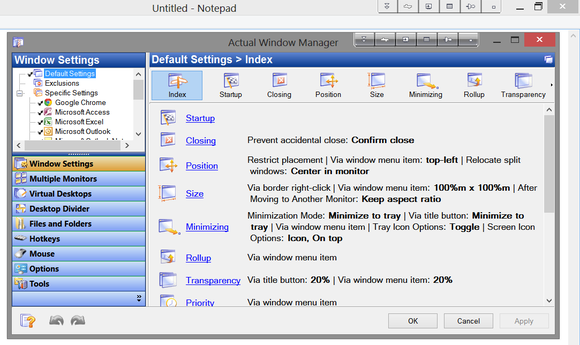
화면을 최대로 활용하기 위해서 모니터 관리 프로그램을 사용해보자.
그러나 서드파티의 윈도우 관리 프로그램들 역시 멀티모니터를 더 쉽게 사용할 수 있도록 도와준다. 이 프로그램들은 통합 작업표시줄(윈도우 8에는 내장되어 있음)이나 애플리케이션 창 위치 기억, 애플리케이션 창 관리용 단축키 등을 제공한다.
마우스 설정 바꾸기
마지막으로, 멀티모니터 시스템에 맞게 마우스 속도를 조정하면 좋다. 하나를 쓸 때보다 속도가 조금 더 빠르면 편하게 느낄 수 있다. 멀티모니터 환경에서 트랙패드만 사용하는 것은 다소 어려울 수 있다.
이 외에 마우스 포인터 크기 변경, 색상 변경 등이 있다. 마지막으로 <컨트롤> 키를 누르면 포인터 위치 표시와 대화 상자의 기본 단추로 포인터 자동 이동을 이용하면 편하다. 마우스 속성 > 포인터 옵션에 들어가서 설정할 수 있다.
마무리
여러 대의 모니터를 사용하고 나면 모니터 1대만 사용하는 환경으로 돌아가기가 쉽지 않다. 동시에 모든 창들을 띄울 수 있기 때문이다. 컴퓨팅 세상은 그래픽이 늘어나고 시야를 넓히는 것은 실제 책상이나 벽을 넓히는 것보다 더 가치가 있다. 최근 포트 기술과 윈도우의 발전으로 멀티모니터 환경을 그 어느 때보다 쉽다. editor@itworld.co.kr
함께 보면 좋은 콘텐츠
Sponsored
Surfshark
“유료 VPN, 분명한 가치 있다” VPN 선택 가이드
ⓒ Surfshark VPN(가상 사설 네트워크, Virtual Private Network)은 인터넷 사용자에게 개인 정보 보호와 보안을 제공하는 중요한 도구로 널리 인정받고 있다. VPN은 공공 와이파이 환경에서도 데이터를 안전하게 전송할 수 있고, 개인 정보를 보호하는 데 도움을 준다. VPN 서비스의 수요가 증가하는 것도 같은 이유에서다. 동시에 유료와 무료 중 어떤 VPN을 선택해야 할지 많은 관심을 가지고 살펴보는 사용자가 많다. 가장 먼저 사용자의 관심을 끄는 것은 별도의 예산 부담이 없는 무료 VPN이지만, 그만큼의 한계도 있다. 무료 VPN, 정말 괜찮을까? 무료 VPN 서비스는 편리하고 경제적 부담도 없지만 고려할 점이 아예 없는 것은 아니다. 보안 우려 대부분의 무료 VPN 서비스는 유료 서비스에 비해 보안 수준이 낮을 수 있다. 일부 무료 VPN은 사용자 데이터를 수집해 광고주나 서드파티 업체에 판매하는 경우도 있다. 이러한 상황에서 개인 정보가 유출될 우려가 있다. 속도와 대역폭 제한 무료 VPN 서비스는 종종 속도와 대역폭에 제한을 생긴다. 따라서 사용자는 느린 인터넷 속도를 경험할 수 있으며, 높은 대역폭이 필요한 작업을 수행하는 데 제약을 받을 수 있다. 서비스 제한 무료 VPN 서비스는 종종 서버 위치가 적거나 특정 서비스 또는 웹사이트에 액세스하지 못하는 경우가 생긴다. 또한 사용자 수가 늘어나 서버 부하가 증가하면 서비스의 안정성이 저하될 수 있다. 광고 및 추적 위험 일부 무료 VPN은 광고를 삽입하거나 사용자의 온라인 활동을 추적하여 광고주에게 판매할 수 있다. 이 경우 사용자가 광고를 보아야 하거나 개인 정보를 노출해야 할 수도 있다. 제한된 기능 무료 VPN은 유료 버전에 비해 기능이 제한될 수 있다. 예를 들어, 특정 프로토콜이나 고급 보안 기능을 지원하지 않는 경우가 그렇다. 유료 VPN의 필요성 최근 유행하는 로맨스 스캠은 인터넷 사기의 일종으로, 온라인 데이트나 소셜 미디어를 통해 가짜 프로필을 만들어 상대를 속이는 행위다. 이러한 상황에서 VPN은 사용자가 안전한 연결을 유지하고 사기 행위를 방지하는 데 도움이 된다. VPN을 통해 사용자는 상대방의 신원을 확인하고 의심스러운 활동을 감지할 수 있다. 서프샤크 VPN은 구독 요금제 가입 후 7일간의 무료 체험을 제공하고 있다. ⓒ Surfshark 그 외에도 유료 VPN만의 강점을 적극 이용해야 하는 이유는 다음 3가지로 요약할 수 있다. 보안 강화 해외 여행객이 증가함에 따라 공공 와이파이를 사용하는 경우가 늘어나고 있다. 그러나 공공 와이파이는 보안이 취약해 개인 정보를 노출할 위험이 있다. 따라서 VPN을 사용하여 데이터를 암호화하고 개인 정보를 보호하는 것이 중요하다. 서프샤크 VPN은 사용자의 개인 정보를 안전하게 유지하고 해킹을 방지하는 데 유용하다. 개인정보 보호 인터넷 사용자의 검색 기록과 콘텐츠 소비 패턴은 플랫폼에 의해 추적될 수 있다. VPN을 사용하면 사용자의 IP 주소와 로그를 숨길 수 있으며, 개인 정보를 보호할 수 있다. 또한 VPN은 사용자의 위치를 숨기고 인터넷 활동을 익명으로 유지하는 데 도움이 된다. 지역 제한 해제 해외 여행 중에도 한국에서 송금이 필요한 경우가 생길 수 있다. 그러나 IP가 해외 주소이므로 은행 앱에 접근하는 것이 제한될 수 있다. VPN을 사용하면 지역 제한을 해제해 해외에서도 한국 인터넷 서비스를 이용할 수 있다. 따라서 해외에서도 안전하고 편리하게 인터넷을 이용할 수 있다. 빠르고 안전한 유료 VPN, 서프샤크 VPN ⓒ Surfshark 뛰어난 보안 서프샤크 VPN은 강력한 암호화 기술을 사용하여 사용자의 인터넷 연결을 안전하게 보호한다. 이는 사용자의 개인 정보와 데이터를 보호하고 외부 공격으로부터 사용자를 보호하는 데 도움이 된다. 다양한 서버 위치 서프샤크 VPN은 전 세계 곳곳에 여러 서버가 위치하고 있어, 사용자가 지역 제한된 콘텐츠에 액세스할 수 있다. 해외에서도 로컬 콘텐츠에 손쉽게 접근할 수 있음은 물론이다. 속도와 대역폭 서프샤크 VPN은 빠른 속도와 무제한 대역폭을 제공하여 사용자가 원활한 인터넷 경험을 누릴 수 있도록 지원한다. 온라인 게임, 스트리밍, 다운로드 등 대역폭이 필요한 활동에 이상적이다. 다양한 플랫폼 지원 서프샤크 VPN은 다양한 플랫폼 및 디바이스에서 사용할 수 있다. 윈도우, 맥OS, iOS, 안드로이드 등 다양한 운영체제 및 디바이스에서 호환되어 사용자가 어디서나 안전한 인터넷을 즐길 수 있다. 디바이스 무제한 연결 서프샤크 VPN은 무제한 연결을 제공하여 사용자가 필요할 때 언제든지 디바이스의 갯수에 상관없이 VPN을 사용할 수 있다.




